Windows는 가장 널리 사용되는 운영 체제 중 하나로, 수많은 사용자가 업무 및 개인 작업을 위해 의존하고 있습니다. 우리는 시간이 지남에 따라 이러한 시스템에 많은 정보와 중요한 데이터를 저장하며, 다양한 프로그램을 설치하고 개인화된 설정을 조정하여 사용자 맞춤형 환경을 구축합니다. 이처럼 Windows 환경은 사용자에게 매우 중요한 가치를 지니며, 이를 잃어버리는 것은 상당한 시간과 노력의 손실을 의미할 수 있습니다.
따라서, 예상치 못한 시스템 장애나 데이터 손실 상황에 대비하여 시스템의 전체 이미지를 백업하는 것은 매우 중요합니다. Windows PC를 백업하는 방법들(링크 업데이트 예정)에서 설명한 것 처럼 Windows에서 제공하는 여러 백업 방법 중, 시스템 전체 이미지 백업은 가장 포괄적인 보호 방법을 제공합니다. Windows 이미지 백업 더 알아보기
이는 운영 체제, 설치된 프로그램, 사용자 데이터 및 설정 등 시스템의 모든 것을 포함하여 완전한 복구 포인트를 생성합니다. 만약 문제가 발생할 경우, 이 백업 이미지를 사용하여 시스템을 이전 상태로 복원할 수 있으며, 이는 시간과 노력을 크게 절약할 수 있는 방법입니다.
튜토리얼 환경: 윈도우 11 Pro (빌드: 22631.3374)
이미지 백업
Windows에서 전체 이미지를 백업하는 방법은 Windows 내장 도구 또는 타사 백업 프로그램을 사용하여 수행할 수 있으며, 시스템 부팅 문제 발생 시 또는 시스템 실행 중에 복원이 가능합니다. 본문에서는 Windows 자체 도구인 백업 및 복원 메뉴를 통해 백업하는 방법을 설명합니다.
참고: Windows의 백업 및 복원(Windows 7) 기능을 사용하여 시스템 이미지를 백업할 때, Windows 시스템 이미지 백업 기능이 시스템 드라이브(C 드라이브) 뿐만 아니라 시스템 예약 파티션(보통 시스템에 의해 자동으로 생성되며, 부팅 정보 등을 포함하고 있는 숨겨진 파티션)도 함께 백업하기 때문에 단순히 C 드라이브만 연결된 상태에서는 백업이 진행되지 않습니다.
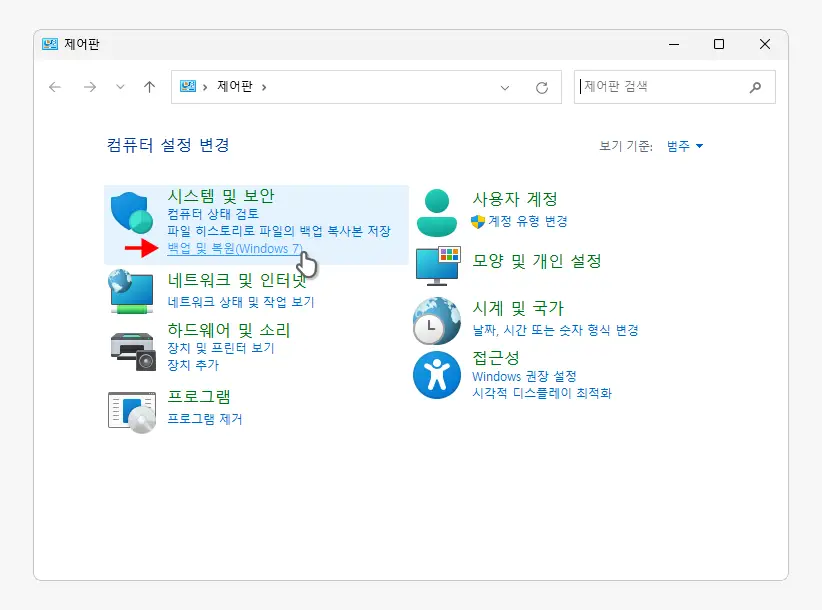
제어판을 열고 시스템 및 보안 카테고리의 링크를 클릭합니다. 메뉴 구성이 위와 다르다면 오른쪽 상단에 위치한 을 범주로 수정합니다.
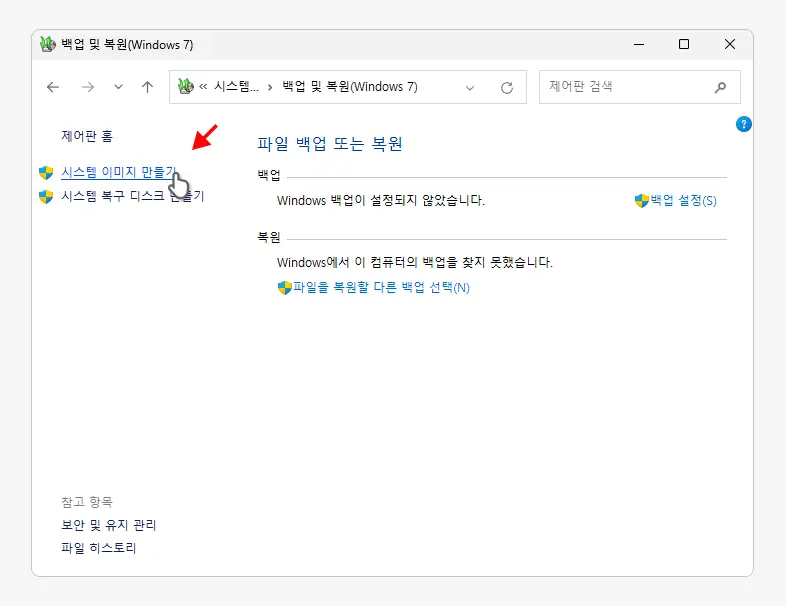
백업 및 복원(Windows 7) 페이지로 이동 후 좌측 사이드에서 링크를 클릭합니다.
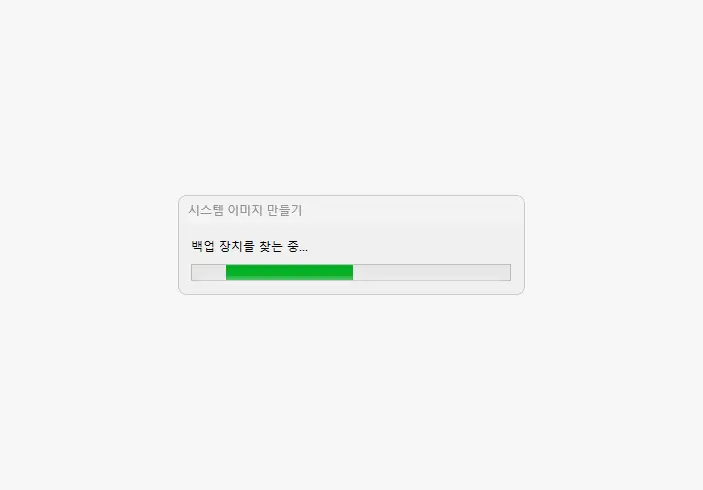
이라는 메시지와 함께 잠시 로딩이 진행됩니다.
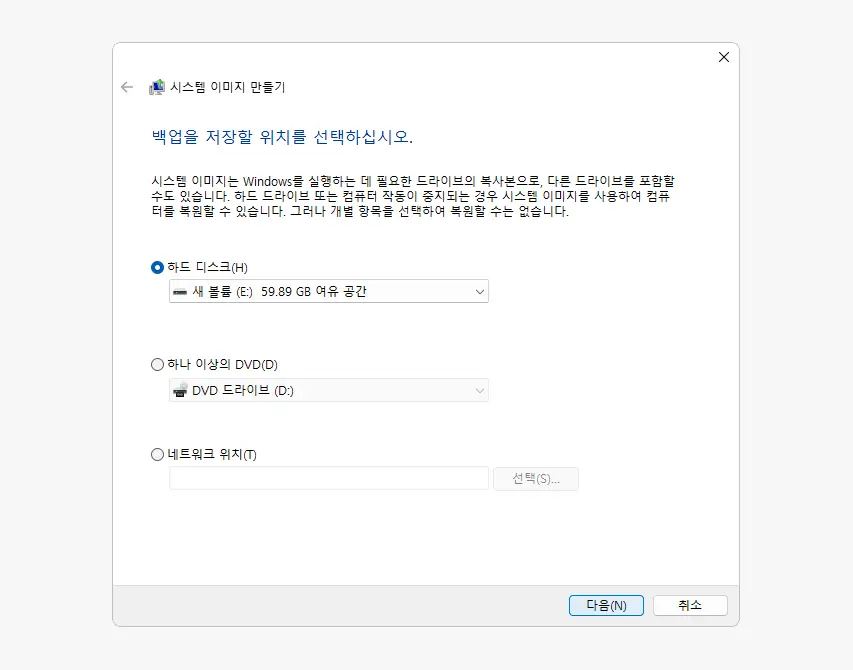
현재 시스템에서 백업이 가능한 디스크가 연결 된 경우 라디오에 체크되고 이곳에서 대상 드라이브가 선택됩니다. 장치가 복수개 인 경우 드롭다운 버튼을 클릭해 원하는 디스크 드라이브를 지정할 수 있습니다. 원하는 드라이브를 선택 후 아래 을 클릭합니다.
참고: 만약 드라이브가 연결되지 않았거나 백업 가능한 조건에 충족되지 않는 경우 DVD로 선택됩니다.
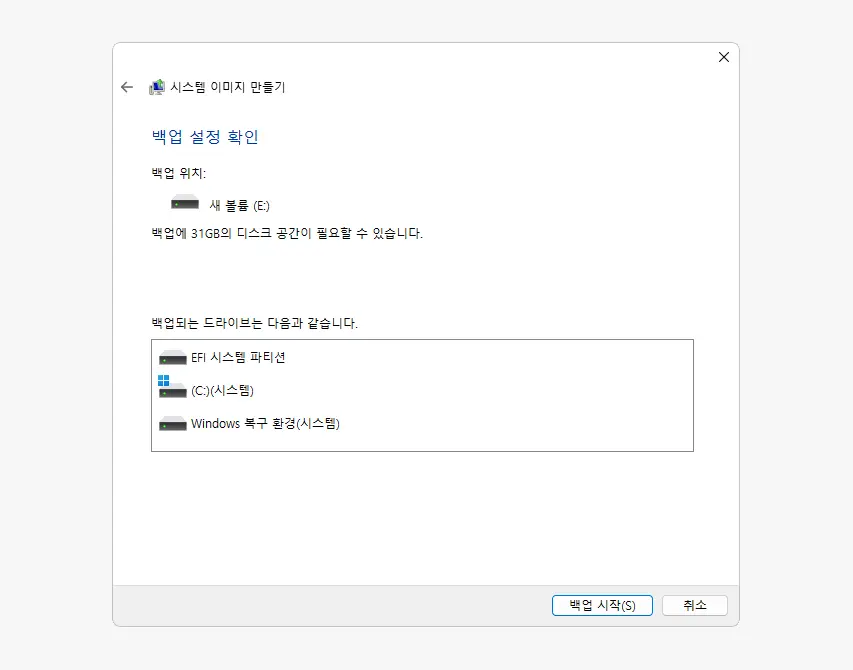
앞서 선택한 항목들을 백업 설정 확인 단계에서 확인할 수 있습니다. 이상이 없다면 을 클릭합니다.
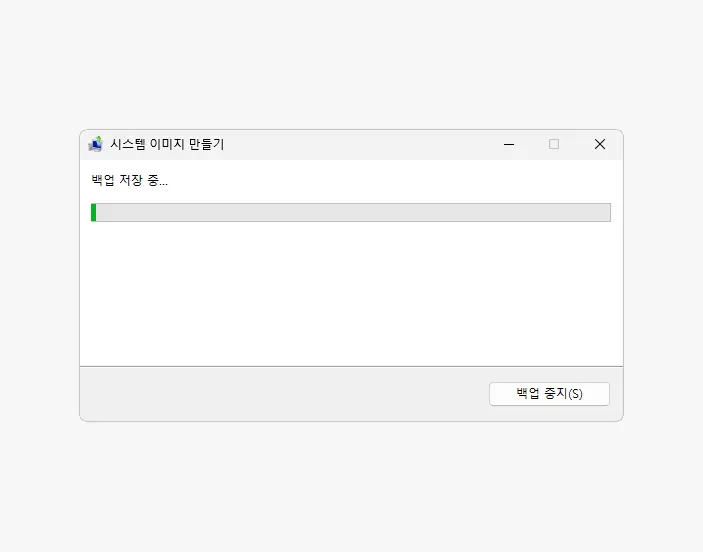
시스템 이미지 데이터를 백업하는 과정이 진행됩니다. 시스템 환경에 따라 상당히 오래 시간이 소요될 수 있습니다.
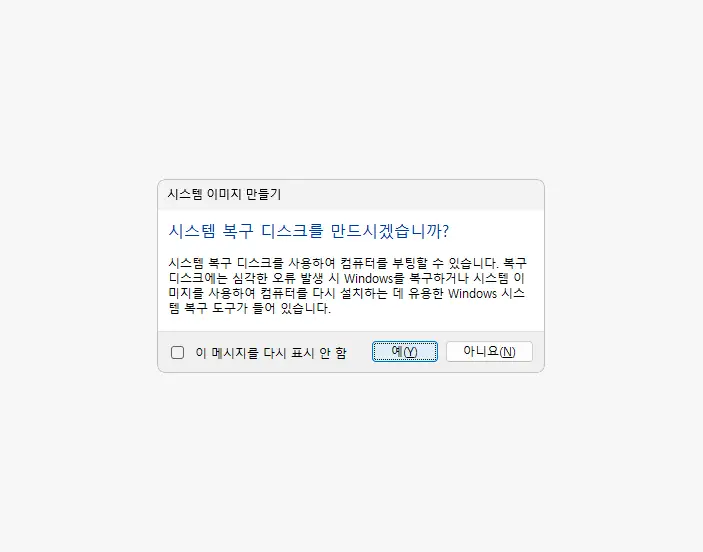
Windows의 백업 및 복원(Windows 7) 기능을 사용하여 시스템 이미지를 만든 후에는, 라는 대화창이 표시됩니다. 이는 시스템 복구 디스크를 만들어, 향후 시스템에 문제가 발생했을 때 사용자가 만든 시스템 이미지를 사용하여 컴퓨터를 복원할 수 있도록 하는 안전 조치입니다. 필요하다면 를 눌러 진행하고 불필요하다면 를 클릭합니다. Windows 시스템 복구 디스크 더 알아보기(링크 업데이트 예정)
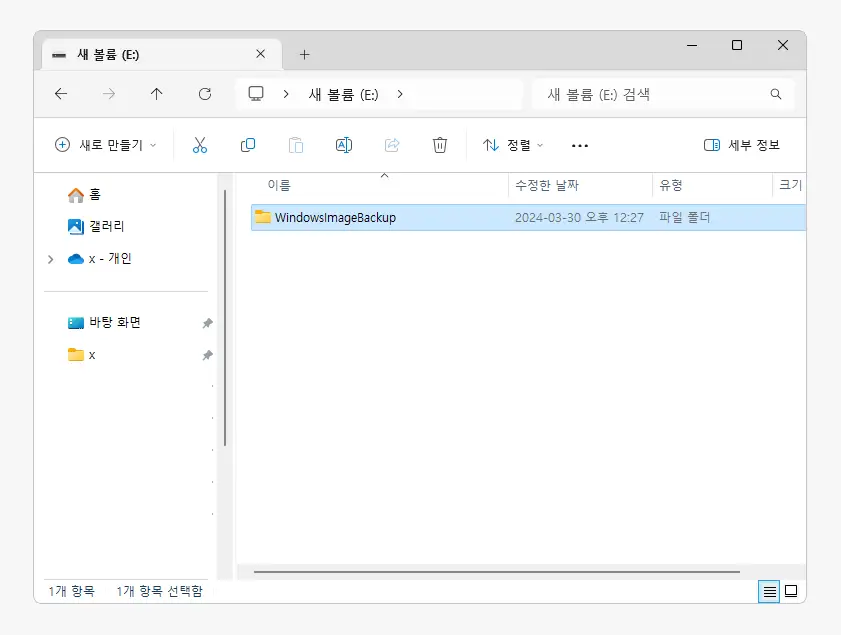
파일 탐색기를 열고 대상 경로로 이동하면 위와 같이 WindowsImageBackup 이라는 폴더가 생성된 것을 확인할 수 있습니다. 추후 이 파일을 이용해 복원 작업이 이루어지게 됩니다.
위 과정으로 생성된 백업 이미지를 이용하면 현재 상태와 동일하게 Windows를 복구할 수 있습니다. 자세한 복구 과정은 Windows 백업된 이미지로 복구하는 방법(링크 업데이트 예정)에서 확인할 수 있습니다.
시스템 이미지를 백업할 때는 적절한 백업 장치를 선택하고 일정을 설정하여 정기적으로 백업을 수행하는 것이 좋습니다. 외장 하드 드라이브나 네트워크 드라이브와 같은 안전한 저장소를 선택하여 백업을 저장할 수 있습니다. 또한 변경된 파일만 백업하는 증분 백업을 설정하여 시간과 공간을 절약할 수도 있습니다.
시스템 이미지를 백업하는 것뿐만 아니라 정기적으로 백업된 이미지를 복원하여 데이터의 무결성을 확인하는 것도 중요합니다. 이를 위해 복원 테스트를 수행하고 백업 및 복원 작업의 로그를 확인하여 잠재적인 문제를 식별해야 합니다.